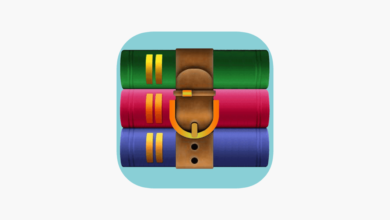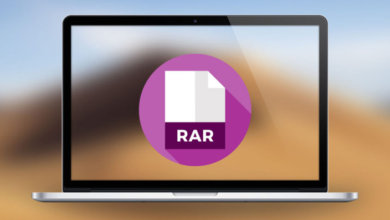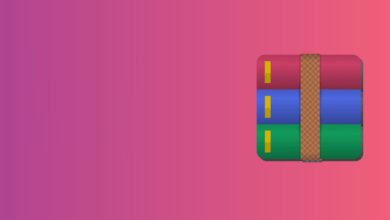RAR Dosyaları Nasıl Daha Küçük Boyuta Sıkıştırılır
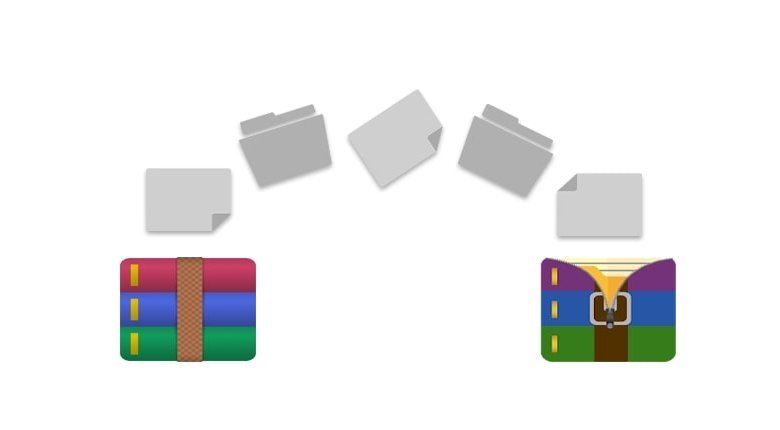
Birçok kullanıcı ZIP arşiv formatına aşina olabilir. ZIP çok yaygın olarak desteklenen bir açık arşiv standardıdır. RAR, dosya sıkıştırma için ZIP’e alternatif tescilli bir arşiv formatıdır ve çok yaygın olarak kullanılmamaktadır. RAR arşiv formatı, RAR’ı icat eden kişi olan Eugene Roshel tarafından 1990’larda geliştirilen WinRAR yazılımı için varsayılan formattır.
RAR, ZIP’e göre daha iyi bir kayıpsız sıkıştırma yöntemidir. ZIP arşiv formatından daha yüksek bir sıkıştırma oranı oranına sahiptir. Bu, aynı dosya koleksiyonu için bir RAR arşivinin bir ZIP alternatifinden daha küçük olacağı anlamına gelir. Arşivlerinizin daha küçük olmasını istiyorsanız, dosyalarınızı RAR arşivleri ile sıkıştırmanız daha iyi olacaktır.
Ancak, ZIP daha yaygın olarak erişilebilir bir dosya formatıdır. Windows yerleşik bir ZIP sıkıştırma ve çıkarma yardımcı programı içerir. RAR arşivlerini WinRAR, PeaZip, The Unarchiver ve 7-Zip gibi üçüncü taraf yazılımlarla sıkıştırmanız ve çıkarmanız gerekir. Aşağıdaki yönergelerde belirtildiği gibi RAR dosyalarını WinRAR ile küçük boyutlara sıkıştırabilirsiniz.
Bir RAR arşivini açarken sorunla karşılaşırsanız, bunun nedeni ZIP dosyasının bozuk veya hasarlı olması olabilir. RAR Repair aracı hasarlı arşivleri düzeltebilir ve içeriklerine erişimi geri yükleyebilir.
WinRAR ile RAR Dosyaları Nasıl Küçük Boyuta Sıkıştırılır
WinRAR, RAR dosyaları için orijinal dosya sıkıştırma yardımcı programıdır. RAR dosyalarının yanı sıra ZIP, LZH, ARJ, TAR, GZIP, ISO ve 7-ZIP formatlarını da destekler. Böylece, WinRAR’ı diğer arşiv formatlarını sıkıştırmak ve çıkarmak için de kullanabilirsiniz.
WinRAR yazılımı 29,95 Avro fiyatla satılmaktadır. Bu yazılımın tam değerlendirme kopyasını 40 gün boyunca deneyebilirsiniz. WinRAR ile RAR’ları en küçük boyutlara kadar bu şekilde sıkıştırabilirsiniz.
Adım 1: WinRAR web sitesini açın.
Adım 2: Yükleyiciyi kaydetmek için bu yardımcı programın web sitesindeki “WinRAR’ı İndir” düğmesine tıklayın. WinRAR’ı indirdiğiniz kurulum dosyası ile yükleyin.
Adım 3: WinRAR’ın penceresini açın.
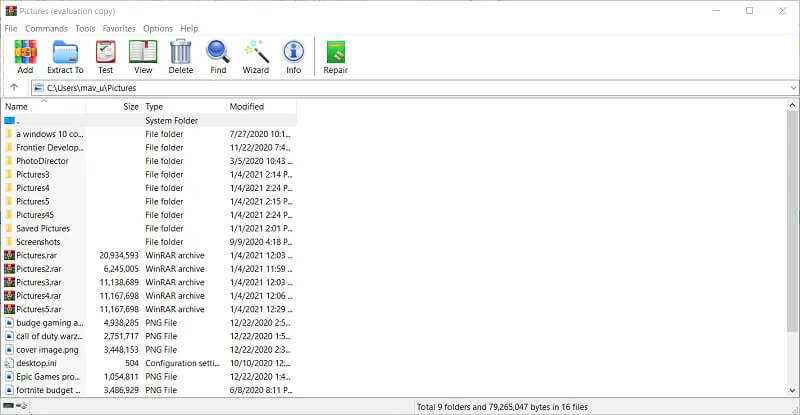
Adım 4: Ardından, WinRAR’ın yol çubuğuna sıkıştırmanız gereken bir grup dosyayı içeren bir klasörün yolunu (konumunu) girin.
Adım 5: RAR’a dahil edilecek dosyaları seçmek için Ctrl tuşunu basılı tutun.
Adım 6: Hemen aşağıda gösterilen pencereyi açmak için “Ekle” düğmesine basın.
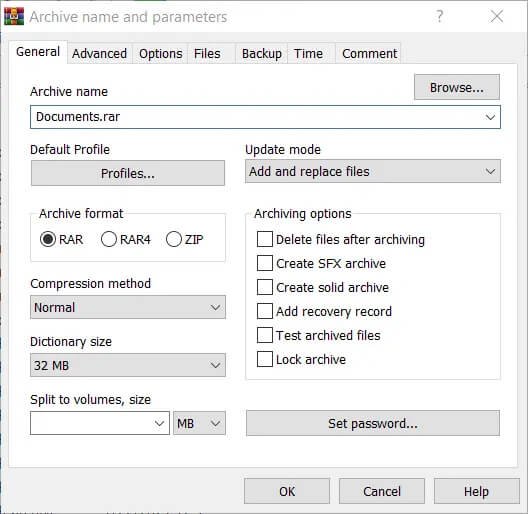
Adım 7: Eğer seçili değilse “RAR” radyo düğmesine tıklayın. Ancak, bu seçenek genellikle varsayılan olarak seçilidir.
Adım 8: “Sıkıştırma yöntemi” açılır menüsünden ” En iyi” seçeneğini seçin.
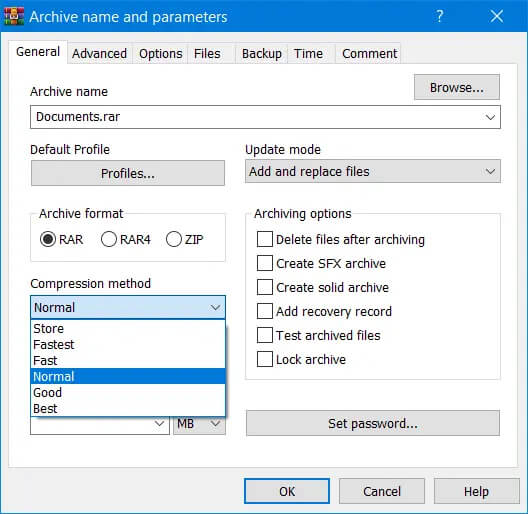
Adım 9: “Sözlük boyutu ” açılır menüsüne tıklayarak buradaki en yüksek “1024” seçeneğini seçin.
10. Adım: “Katı arşiv oluştur” onay kutusunu seçin.
Adım 11: Ardından RAR arşivini kurmak için “Tamam “a tıklayınız.
“RAR4” arşiv formatı seçeneğini seçerek, ek parametre ayarlarıyla dosya sıkıştırmayı daha da geliştirebilirsiniz. Hemen aşağıdaki ekran görüntüsünde yer alan pencereyi açmak için Gelişmiş sekmesine ve “Sıkıştırma” düğmesine tıklayın. Burada “Otomatik” metin sıkıştırma ayarını seçin ve Tahmin sırası kutusuna 63 ve MB değeri kutusuna 128 girin.
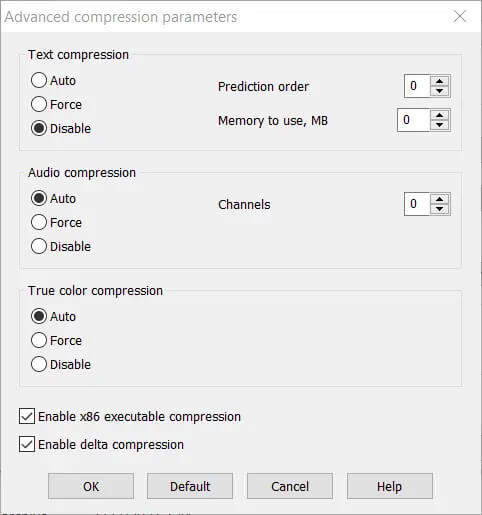
WinRAR ile RAR Dosyaları Belirli Boyutta Nasıl Sıkıştırılır
Adım 1: RAR arşivlerini birden fazla birime de bölebilirsiniz. WinRAR penceresini açın.
Adım 2: WinRAR içinde bir arşive sıkıştırmanız gereken dosyaları içeren bir klasör açın.
Adım 3: Sıkıştırılacak dosyayı veya dosyaları seçin.
Adım 4: Arşiv adı ve parametreleri penceresini açmak için “Ekle “ye tıklayın.
Adım 5: Gerekiyorsa “RAR” seçeneğini seçin.
Adım 6: Hemen aşağıda gösterilen “Hacimlere, boyuta tükür” açılır menüsüne tıklayın.
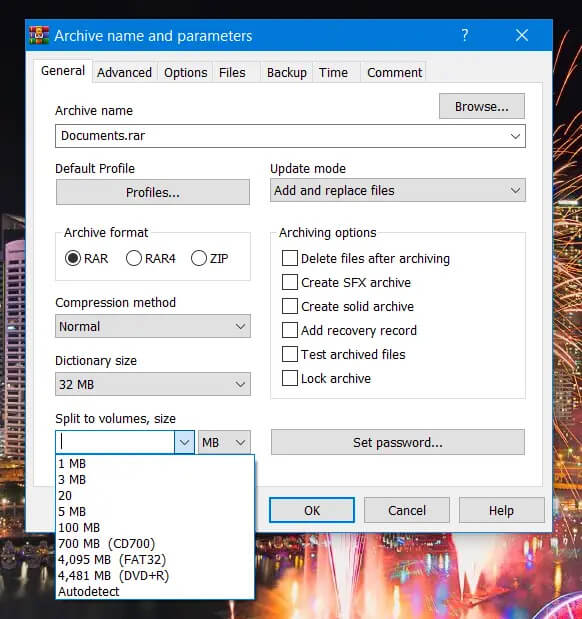
Adım 7: Ardından arşivi bölmek için bir boyut değeri girin. Örneğin, bir GB’lık bir dosyayı arşivlenmiş 10 parçaya bölmek için 100 MB girmeniz gerekir.
Adım 8: Alternatif olarak, arşivin bölüneceği boyut değerini belirlemek için “Otomatik Algıla” seçeneğini seçebilirsiniz.
Adım 9: “Tamam” düğmesine basın.
Daha sonra, bölünmüş arşivinizi içeren klasörü açın. RAR arşivinizin birden fazla parçaya bölünmüş olduğunu göreceksiniz. Bölünmüş arşivin dosya adları her birinin sonunda 1., 2., 3., vb. bölümleri içerecektir.
Şifresiz RAR Dosyası Nasıl Bypass Edilir
Daha önce de belirtildiği gibi, RAR arşivlerine parola ekleyebilirsiniz. Ancak, bir RAR dosyasının parolasını unutursanız ne olur? RAR Password Remover ile RAR arşiv şifrelerini kurtarabilirsiniz. RAR Password Remover, kullanıcıların aralarından seçim yapabileceği dört parola saldırısı kurtarma yöntemi içerir. RAR arşivlerinin şifrelerini tamamen unutan kullanıcılar, RAR Password Remover’ın “Brute-Force Attack” seçeneği ile şifrelerini kurtarabilirler.

RAR Password Remover, Windows XP’den Windows 11’e kadar Windows platformlarıyla uyumludur. Ayrıca 2008’e kadar uzanan Windows Server platformlarında da kullanabilirsiniz.
Çözüm
RAR arşiv formatı, RAR dosyalarını daha küçük boyutlara sıkıştırması gereken kullanıcılar için ZIP dosyalarına harika bir alternatiftir. RAR dosyaları için yazılım yardımcı programı seçenekleri daha sınırlı olsa da, WinRAR, RAR arşivlerini hem sıkıştırmak hem de ayıklamak için mükemmel bir yazılımdır. WinRAR’ın sıkıştırma ayarlarını yukarıda belirtildiği gibi yapılandırarak, dosya boyutlarını büyük ölçüde azaltan yüksek sıkıştırma sonuçları elde edersiniz.